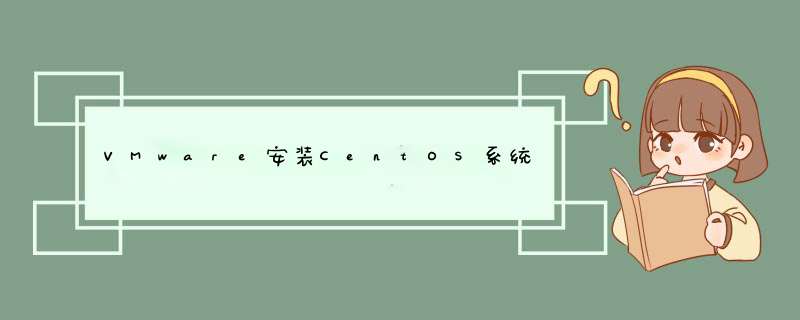
VMware虚拟机,模拟一台真实的电脑。
2.虚拟机的创建如何去创建一台空白的虚拟机(类似于网购一台电脑)
创建虚拟机
1.通过ctrl+n来调出创建虚拟机的窗口
2.如果是新安装的VMware,第一次创建虚拟机时,默认选中的是"典型",改为“自定义”,alt+c
选择稍后安装
选择“Linux”、“CentOS 64位”
命名虚拟机,修改位置
下一步
下一步
网络类型选择"NAT"
下一步
磁盘类型
下一步
指定磁盘容量
下一步+完成
1.放入CentOS的镜像文件
2.选择镜像文件
3.开启虚拟机
- 安装 *** 作系统默认选择,60s后自动执行
- 为命令行界面安装图形化界面
- 重新安装 *** 作系统
- 从本地引导系统
- 内存测试
此提示意思是否要对镜像文件的完整性进行检测,一般选择跳过
4.选择语言
5.选择键盘
6.选择是,忽略所有数据
7.选择时区
8.创建密码
9.创建自定义布局
需要创建3个分区:/boot / 和 /swap
10.格式化
10.格式化
欢迎分享,转载请注明来源:内存溢出

 微信扫一扫
微信扫一扫
 支付宝扫一扫
支付宝扫一扫
评论列表(0条)